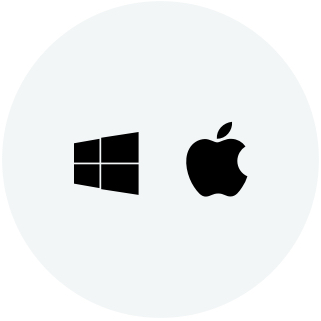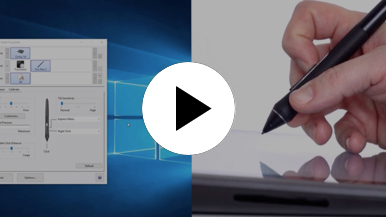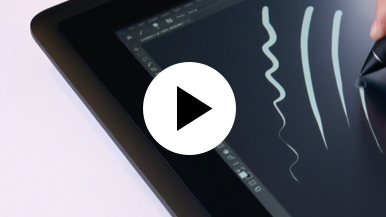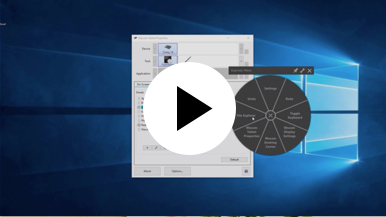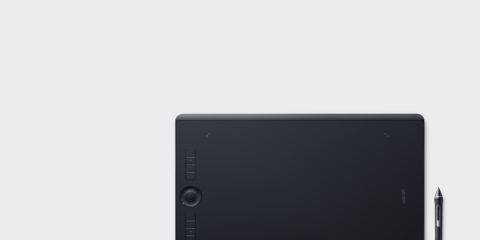

Wacom Cintiq 使いかた
Wacom Cintiqの初期設定方法やドライバーダウンロード、製品登録についてご紹介します。
Live.Dare.Create.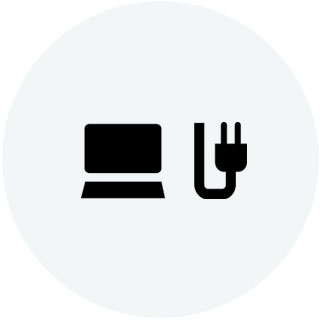
ステップ 2
Wacom Cintiqに3分岐ケーブル(16型)を接続し、HDMI、USBケーブル*をパソコンに接続します。
*Wacom Cintiq 22はHDMIケーブル、USBケーブル、電源コードを接続します。
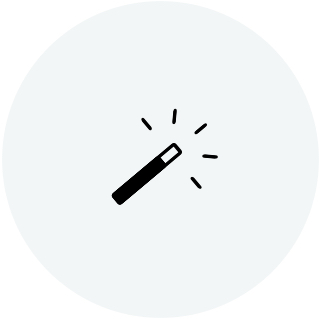
ステップ 3
セットアップウィザード画面の説明に従い、各種設定をカスタマイズできます。

ステップ4
Wacom IDを新規に作成するか、すでにお持ちのIDでログインすると、デバイスが自動的に認識され、製品登録が行われます。
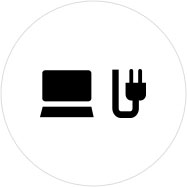
ステップ 1
Wacom Cintiqに3分岐ケーブル(16型)を接続し、HDMI、USBケーブル*をパソコンに接続します。
*Wacom Cintiq 22はHDMIケーブル、USBケーブル、電源コードを接続します。
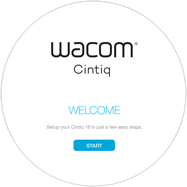
ステップ 2
セットアップウィザード画面の説明に従い、「デバイスを登録」の[登録]をクリックします。
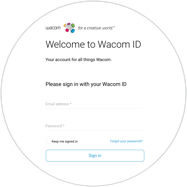
ステップ 3
Wacom IDを作成、サインインします(任意)。

Wacom ID
Register your product
Redeem bundled software
Be the first to know exciting Wacom offers, promotions and other news
Get expert support and more

Wacom Center
✓ ペンやその他の機能を設定する
✓ オンラインマニュアル、重要な製品情報
✓タブレットドライバー、ソフトウェア、ファームウェアのアップデート
✓ Wacom IDで製品登録
✓ サポート情報
アクセサリー
Wacom Adjustable Stand
Wacom Cintiq 16 と Wacom Cintiq Pro 16 (2021)用。作業スタイルに合わせて多様な角度を選択できます。
ExpressKey™ Remote
17つのショートカットキーとタッチホイール機能を割当て可能。1つのPCに同時に5つのExpressKey Remoteを接続可能。
標準芯(10本入り):Wacom Pro Pen 2・Wacom Pro Pen 3D用
Wacom Pro Pen 2、Wacom Pro Pen 3D用替え芯 標準芯10本
Wacom Drawing Glove
環境に優しいデザインのペンタブレットグローブ。液晶画面と手の摩擦が軽減され、スムーズに描くことができます。
ワコム製品のアルコール溶剤を使用した清掃についてのガイドライン
ワコム製品は70~75%のイソプロピルアルコール(消毒用アルコール)を柔らかい糸くずの出ない布で拭く事で綺麗にできます。ワコム製品のディスプレイやその他の外部表面などの固い、穴のない部分の表面を湿らせた布で軽く拭いてください。漂白剤を使用しないでください。穴や端子などの開いている部分の中を湿らせないようにし、どのような洗浄液にもワコム製品を沈めたりしないでください。下記の追加情報をご覧になるか、お住いの地域の ワコムカスタマーサービスチーム にお問い合わせください。